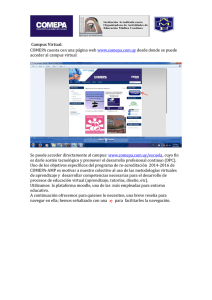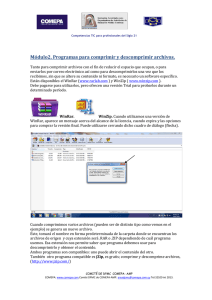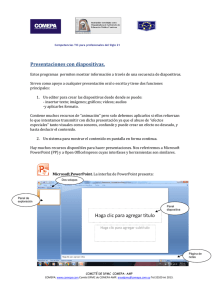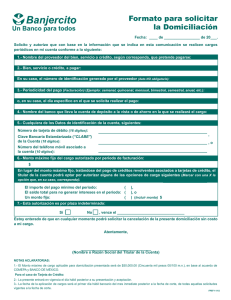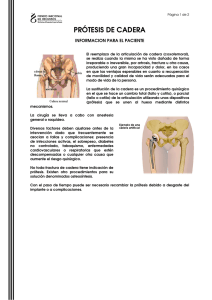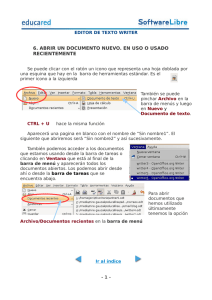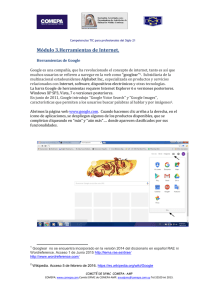Procesadores de texto en la práctica
Anuncio
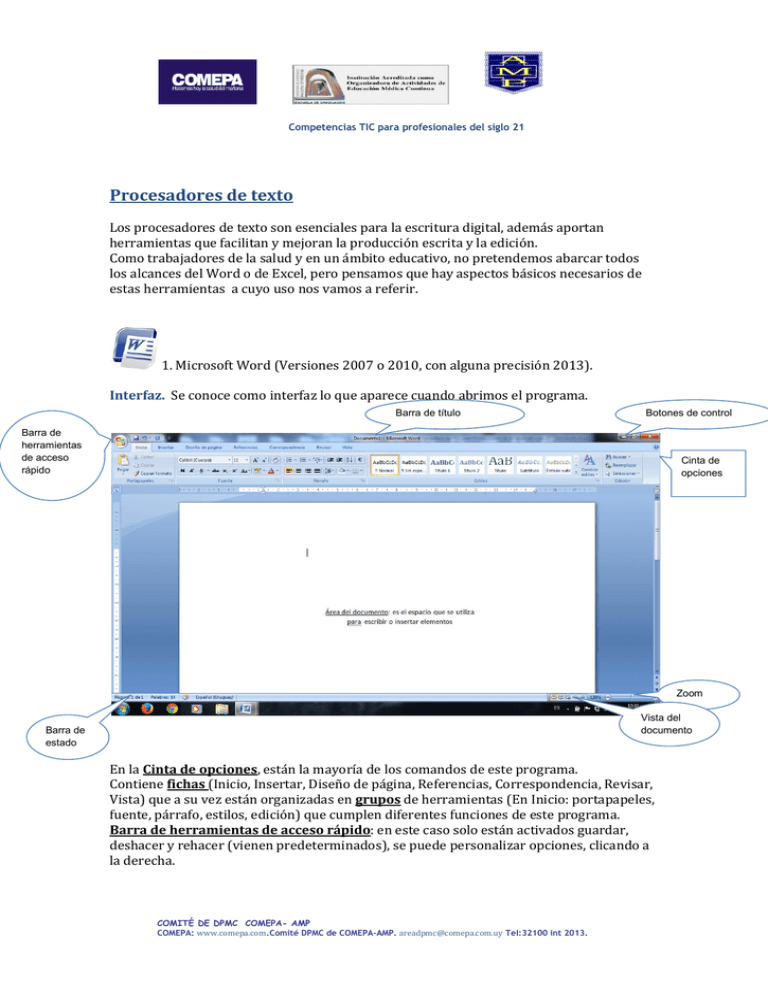
Competencias TIC para profesionales del siglo 21 Procesadores de texto Los procesadores de texto son esenciales para la escritura digital, además aportan herramientas que facilitan y mejoran la producción escrita y la edición. Como trabajadores de la salud y en un ámbito educativo, no pretendemos abarcar todos los alcances del Word o de Excel, pero pensamos que hay aspectos básicos necesarios de estas herramientas a cuyo uso nos vamos a referir. 1. Microsoft Word (Versiones 2007 o 2010, con alguna precisión 2013). Interfaz. Se conoce como interfaz lo que aparece cuando abrimos el programa. Barra de título Botones de control Barra de herramientas de acceso rápido Cinta de opciones Zoom Vista del documento Barra de estado En la Cinta de opciones, están la mayoría de los comandos de este programa. Contiene fichas (Inicio, Insertar, Diseño de página, Referencias, Correspondencia, Revisar, Vista) que a su vez están organizadas en grupos de herramientas (En Inicio: portapapeles, fuente, párrafo, estilos, edición) que cumplen diferentes funciones de este programa. Barra de herramientas de acceso rápido: en este caso solo están activados guardar, deshacer y rehacer (vienen predeterminados), se puede personalizar opciones, clicando a la derecha. COMITÉ DE DPMC COMEPA- AMP COMEPA: www.comepa.com.Comité DPMC de COMEPA-AMP. [email protected] Tel:32100 int 2013. Competencias TIC para profesionales del siglo 21 En el botón de Office, en la versión 2013, aparece una ficha Archivo. Clicando en ella se despliega la Vista Backstage que muestra de manera integrada opciones de acceso y configuración. Para no tener problemas, y sorpresas desagradables GUARDAR SIEMPRE DURANTE LA CREACION DEL DOCUMENTO Y AL FINAL. En barra de título está el nombre del documento y del programa utilizado. Denomina en forma automática al abrir un nuevo documento como Documento 1. Botones de control: para minimizar, maximizar o cerrar la ventana del programa que se está utilizando. En versión nueva 2013 agrega allí el botón Ayuda. Zoom: la barra deslizante permite alejar o acercar el área del documento (entre -/+ 10 y 500%). Vista del documento: la vista de impresión aparece en forma predeterminada para ver el formato de la hoja como se imprimirá. Hay diferentes formas de visualizarlas: diseño de impresión, modo de lectura, diseño web . Barra de estado: del documento, nos informa del número de páginas, de palabras, y el idioma utilizado. Con el botón derecho del mouse se puede personalizar opciones allí. La versión 2013 incorpora una novedad que es la reanudación de la lectura (inferior derecha) con el enlace “comienza desde donde lo dejaste”, haciendo clic allí, vuelve al lugar del documento donde estaba al guardarlo. 2. Trabajando en OpenOffice. Es el que disponemos en COMEPA. Abrimos un Documento de texto: donde vemos la interfaz de OpenOffice. COMITÉ DE DPMC COMEPA- AMP COMEPA: www.comepa.com.Comité DPMC de COMEPA-AMP. [email protected] Tel:32100 int 2013. Competencias TIC para profesionales del siglo 21 Barra de título Barra de herramientas estándar Barra de menús Barra herramientas formato Regla horizontal Barra de objetos flotante Regla vertical Área del documento Barra de estado Barra de título. Aparece el nombre del programa y del documento. En forma predeterminada cada vez que se abre uno, se verá “Sin título 1”. Barra de menús. Clicando en ellos, se despliega un rectángulo que muestra comandos relacionados con el menú elegido. La barra de objetos flotante se despliega cada vez que seleccionamos algunos objetos como imagen o tabla correspondiente. Estas barras cambian según lo que elegimos existienso cuestiones específicas para algunos tipos de elementos insertados (en el ejemplo que se muestra se seleccionó : tabla). Barra de herramientas. Clicando a la derecha de cada barra, sobre una flecha, se accede a sus opciones de configuración. Área del documento. Es donde se escribe y edita. También cuenta en la parte inferior, con Zoom, barra de vistas, barra de estado y barra de dibujo donde se insertan objetos, líneas, etc. El manejo del documento a través del teclado no debe ser desdeñado. Incluye vocales, consonantes, números y signos, uso de mayúsculas y minúsculas, tildes o ñ, @ que puede ser la combinación de alt gr+ Q o Shift + 2, etc, depende de la máquina. Al posicionar el mouse sobre los comandos se leen los atributos, mientras que en las funciones básicas, para hacerlas a través del teclado, muestra cuál es COMITÉ DE DPMC COMEPA- AMP COMEPA: www.comepa.com.Comité DPMC de COMEPA-AMP. [email protected] Tel:32100 int 2013. Competencias TIC para profesionales del siglo 21 la combinación que se necesita, manteniendo en todos los casos, presionada la tecla control (ctrl). Utilizando los comandos y el teclado. Clicar en el botón de Office y seleccionar comenzar a escribir en un texto. “Nuevo” y “documento en blanco” para En la barra de acceso rápido, Guardar (Ctrl + G) Deshacer (Ctrl + Z). Permite deshacer el último cambio realizado. Rehacer (Ctrl + Y). Acción inversa a la anterior. Es decir, sólo es posible "Rehacer", cuando se ha pulsado anteriormente "Deshacer". Recupera el estado del documento anterior a haber pulsado Deshacer. La ficha Inicio. Para trabajar con cualquier documento es necesaria la utilización de los comandos del grupo portapapeles de copiar, cortar, pegar o en su defecto usando el teclado: Copiar: seleccionar el texto y con el botón derecho del mouse o presionando Ctrl + C. Esta acción va siempre ligada a pegar ya que, copiar por sí solo no es útil y el objetivo final es pegar. La acción Copiar permite cargar información en el portapapeles. Esto quiere decir que podemos almacenar texto o imágenes o ambos en una memoria interna que estará a nuestra disposición a corto plazo para ser usada. Esta memoria interna llamada portapapeles es muy útil pues nos crea un "puente" entre aplicaciones para hacer traspasos de información. Cortar: seleccionar el texto y aplicar con el botón derecho del mouse o Ctrl + X . Se realiza un borrado del elemento en el documento de origen si este es editable. Si el documento de origen no es editable no se carga la información al portapapeles. Al igual que copiar, la acción de cortar lleva consigo ligada una acción de pegar. Si un elemento cortado finalmente no se pega, éste se perderá tanto en el portapapeles como en el documento original. El portapapeles está disponible mientras no se apague el ordenador o no se sustituya por otra información. COMITÉ DE DPMC COMEPA- AMP COMEPA: www.comepa.com.Comité DPMC de COMEPA-AMP. [email protected] Tel:32100 int 2013. Competencias TIC para profesionales del siglo 21 Pegar: Con el texto seleccionado en copiar o cortar, aplicar con el botón derecho del mouse o Ctrl + V; tiene varias opciones de valores o formatos, etc. El “pegado especial” incluye varias opciones. El resultado que se obtendrá se describe donde muestra la flecha en el ejemplo. Algunas pegan el documento que puede ser modificable o lo pega sin formato o lo pega como imagen (no modificable). Grupo Fuentes. Cambia la fuente del texto seleccionado: presionando Ctrl + la tecla de Mayúsculas + F. El tamaño de letras: Ctrl + Mayúsculas + M, Cursiva: Ctrl + K Negrita: Ctrl + N Subrayado: Ctrl + S Los otros comandos para cambiar mayúsculas o minúsculas, resaltado del texto y color mejoran la calidad de los trabajos. Grupo Párrafo: los comandos de alineación , a la izquierda, centrado, a derecha o justificado combinan la tecla Ctrl + Q,T,D,J respectivamente. La presentación del texto mejora al utilizar las herramientas de Formato. La utilización de numeración, viñetas y listas multinivel permiten esquematizar conceptos elaborando listas. En Estilos, con solo posicionarse sobre cada comando, se verá cómo podría verse el documento. En Edición: los comandos: Buscar: Ctrl + B Reemplazar: Ctrl + L, permiten mejorar la calidad del texto al modificar palabras. Seleccionar: permite seleccionar todo o solo texto u objetos según necesidad. Para cambiar de una a otra ficha, se hace clic sobre la solapa correspondiente, lo cual no afecta el documento. COMITÉ DE DPMC COMEPA- AMP COMEPA: www.comepa.com.Comité DPMC de COMEPA-AMP. [email protected] Tel:32100 int 2013. Competencias TIC para profesionales del siglo 21 La ficha Insertar habilita varias opciones. Recordar que si no deseamos utilizar lo que hayamos insertado, se puede eliminar utilizando el comando deshacer en la barra de acceso rápido o el botón Suprimir o delete del teclado, arriba a la derecha (supr, del). La inserción de Tablas permite graficar ideas, comparar datos, etc. Allí se elige el número de filas y columnas necesarias aunque si se requieren más luego de armada la tabla, se puede posicionar el mouse en una fila o columna y con el botón derecho, se puede insertar, eliminar, dividir celdas, etc. En Word se puede convertir el texto ya existente, en una tabla como vemos a continuación. Ilustraciones: en este grupo, se destacan varios comandos. Imagen: la insertamos desde el archivo correspondiente de nuestro equipo. COMITÉ DE DPMC COMEPA- AMP COMEPA: www.comepa.com.Comité DPMC de COMEPA-AMP. [email protected] Tel:32100 int 2013. Competencias TIC para profesionales del siglo 21 La imagen puede requerir un tratamiento previo para adecuarla antes de insertarla. (Esto lo veremos en otra parte de este curso). Imagen prediseñada: es otro recurso. Al clicar este comando, se despliega una ventana a derecha, donde se puede poner la palabra clave en buscar, en el ejemplo “salud” allí aparecen imágenes vinculadas al tema. Las ventanas se cierran con la cruz de arriba a la derecha. COMITÉ DE DPMC COMEPA- AMP COMEPA: www.comepa.com.Comité DPMC de COMEPA-AMP. [email protected] Tel:32100 int 2013. Competencias TIC para profesionales del siglo 21 Formas: hay múltiples opciones, desde líneas a cintas que permite graficar y mejorar nuestros textos. Recordar que al clicar la autoforma que seleccionamos, no aparece la misma sobre el campo del documento, sino que aparece una cruz † la cual debe posicionarse con el mouse en el sector del texto donde deseamos insertarla. Al clicarla, despliega la forma elegida y es con ella que la orientamos. Si clicamos en la esquina de la autoforma aparece una cruz. Allí le damos con el botón derecho del mouse y se despliegan opciones como agregar o modificar texto, etc., que ´permite escribir en ella. Las “esquinas” donde aparece la †. Permite modificar el tamaño de la autoforma parándose sobre los puntos que aparecen o arrastrarla con el mouse o cambiarla de lugar moviéndola a otro sector, siempre clicando sobre ella. Estas destrezas son importantes para trabajar con otras herramientas como el Smart Art o los mapas conceptuales como veremos. Smart Art: elegir una de las tantas opciones que les brinda (y las muestra), al clicar el comando. Luego hacer clic en “Aceptar”. Describe para cada gráfico las características. Es interesante como habilidad a desarrollar, abrirlas en otro documento para trabajar más cómodo y luego insertarlos en el original. COMITÉ DE DPMC COMEPA- AMP COMEPA: www.comepa.com.Comité DPMC de COMEPA-AMP. [email protected] Tel:32100 int 2013. Competencias TIC para profesionales del siglo 21 Gráfico: en este comando del grupo ilustraciones, se despliegan todas las opciones. En cada una de ellas, al posicionarse con el mouse, describe sus características. Clicando, se despliegan las ventanas para introducir los datos y muestra como se grafican los mismos. Hay variaciones según la versión de Word. También se recomienda explorarlas en otro documento para aprender y evitar los riesgos de perder información sino guardamos adecuadamente. Esta función la veremos mejor al explorar la planilla de cálculo, desde donde es mejor trabajar con los datos, graficar y luego copiarlo y pegarlo en el Word. El grupo Vínculos. Este cuenta con un comando muy importante: hipervínculo, que permite crear hipertextos dando paso a una lectura narrativa no lineal y personalizada. Los hipertextos son un conjunto de documentos que están interrelacionados a partir de vínculos o enlaces o links. Es el sistema que se utiliza en internet para navegar entre sitios (uno de sus máximos exponentes es la wikipedia) pero podemos utilizarlo también en procesadores de texto, fuera de internet, modo utilizado en este curso. El texto “vinculado” aparecerá destacado en otro color y subrayado. Al insertar el hipervínculo: se despliega un cuadro de diálogo como vemos en la figura siguiente, que muestra lo que se puede vincular (a otro archivo o a una página web). Es muy útil para utilizarlo en mapas conceptuales donde cada concepto puede ampliarse a través de un hipervínculo a otro de mayor expansión, explicatorio. En este curso hemos creado documentos relacionados, desde el índice. Para ello deben crearse primero todos los documentos que formarán parte del hipertexto para vincularlos posteriormente. Para hacerlo, trabajamos desde el comando o con el teclado pero primero se debe seleccionar el texto que deseamos vincular. En este último caso, marcamos el texto con la mano derecha sobre el mouse mientras con la izquierda presionamos el botón izquierdo del mismo. Soltamos y el texto permanece marcado. Aparecerá esa selección escrita en el cuadro de diálogo donde dice texto. Si se trabaja con el teclado requiere la presión de tres teclas (Alt+Ctrl+K). Una manera rápida de insertar un hipervínculo es seleccionar texto o imagen y con el botón derecho del mouse marcar hipervínculo en el menú contextual que se despliega. COMITÉ DE DPMC COMEPA- AMP COMEPA: www.comepa.com.Comité DPMC de COMEPA-AMP. [email protected] Tel:32100 int 2013. Competencias TIC para profesionales del siglo 21 A continuación mostramos un ejemplo utilizando internet para ampliar el concepto con URL: Deseo vincular un texto para acceder fácilmente al campus virtual de COMEPA. En el sector inferior del cuadro desplegado del hipervínculo, donde dice dirección, se copia la URL1 (Uniform Resource Locator) que es www.comepa.com.uy/escuela y se le da Aceptar. Eso permite que al clicar el texto vinculado, presionando simultáneamente la tecla Ctrl, se accede al sitio elegido. Para modificar un hipervínculo: posicionado sobre el mismo, presionar el botón derecho del mouse y allí se despliegan varias opciones. 1 Los localizadores uniformes de recursos fueron una innovación en la historia de la Internet. Fueron usadas por primera vez por Tim Berners-Lee en 1991, para permitir a los autores de documentos establecer hiperenlaces en la World Wide Web. Desde 1994, en los estándares de la Internet, el concepto de URL ha sido incorporado dentro del más general de URI (Uniform Resource Identifier, en español identificador uniforme de recurso), pero el término URL aún se utiliza ampliamente. https://es.wikipedia.org/wiki/Localizador_de_recursos_uniforme. Acceso 4 de Junio 2015.COMITÉ DE DPMC COMEPA- AMP COMEPA: www.comepa.com.Comité DPMC de COMEPA-AMP. [email protected] Tel:32100 int 2013. Competencias TIC para profesionales del siglo 21 En OpenOffice Writer se procede igual, seleccionando el texto o la imagen que utilizaremos como enlace. Clicar en insertar/Hiperenlace, o en el botón de la barra de herramientas: Hiperenlace. Por cualquiera de esos caminos se abre el cuadro de diálogo para completar el destino. COMITÉ DE DPMC COMEPA- AMP COMEPA: www.comepa.com.Comité DPMC de COMEPA-AMP. [email protected] Tel:32100 int 2013. Competencias TIC para profesionales del siglo 21 Encabezado, pie de página y número de página le dan formato al documento. Se puede abrir clicando el comando que despliega opciones o haciendo doble click en el mouse posicionado en el sector de la página correspondiente. Cuando se quiere cerrar el encabezado o el pie de página, clicar en el comando marcado con la flecha que está activo solo cuando se trabaja en esos sectores. Estas se denominan “fichas contextuales de office” que aparecen en estos casos o cuando insertamos tablas o imágenes (a partir del office 2007 en adelante). Contienen comandos específicos para estos elementos y se activan automáticamente cuando los insertamos. En la ficha Diseño de página hay varios grupos, de los cuales configurar página es el más frecuentemente usado. Permite otorgarle márgenes, la orientación de la página vertical u horizontal y COMITÉ DE DPMC COMEPA- AMP COMEPA: www.comepa.com.Comité DPMC de COMEPA-AMP. [email protected] Tel:32100 int 2013. Competencias TIC para profesionales del siglo 21 presentar el texto en una o más columnas. En este caso, si las columnas se aplican a todo el texto puede “seleccionar todo” antes (desde la ficha inicio) o seleccionar parcialmente sectores donde se quiere utilizar columnas. En el grupo fondo de página puede marcarse con “marca de agua” en documentos borrador o confidenciales, etc. o marcarle bordes a toda la página. Recomendamos explorar más funciones en cualquier documento borrador como forma de aprender, aplicando sangría o espaciado del grupo párrafo y alineando en organizar. Recuerde que el comando Deshacer (Ctrl + Z) y Guardar (Ctrl + G) de la barra de acceso rápido son fundamentales para hacer eficiente su tiempo y evitar errores. NO OLVIDE GUARDAR Ficha Referencias la analizaremos cuando abordemos la presentación de trabajos de investigación. COMITÉ DE DPMC COMEPA- AMP COMEPA: www.comepa.com.Comité DPMC de COMEPA-AMP. [email protected] Tel:32100 int 2013. Competencias TIC para profesionales del siglo 21 La ficha Revisar, tiene varios grupos: Revisión: Ortografía y gramática: permite correcciones que están claramente detalladas en el comando. Primero definir idioma si ya no está predeterminado. Los errores ortográficos o gramaticales se reconocen a través del cuadro de diálogo que se abre o visualmente por el subrayado automático de las palabras que se han escrito incorrectamente o los espacios entre palabras que no corresponden. Sinónimos (Mayús + F7) muy apreciado cuando se está generando un contenido pues ayuda a enriquecer nuestro vocabulario. Se marca la palabra en cuestión o se la escribe en el cuadro de diálogo que se despliega y allí debajo aparecen muchos sinónimos y antónimos. Los cuadros de diálogo se cierran con la cruz arriba a la derecha. Contar palabras: esto es un requisito al preparar ciertos documentos que exigen determinado número de palabras (recordar que también aparece este dato automáticamente, debajo, en la barra de estado). Comentarios, Seguimiento, Cambios: Cuando se genera un documento y más si es entre varios participantes, permite seleccionar el texto que nos genera dudas y clicar “nuevo comentario” donde puede escribirse lo que se piensa para que otros aporten. El comentario puede modificarse, rechazarse o aceptarse desde el comando correspondiente o con el botón derecho del mouse. Cada comentario lleva la inicial del autor como se muestra en el ejemplo, que se designa en control de cambios , “cambiar nombre de usuario” . COMITÉ DE DPMC COMEPA- AMP COMEPA: www.comepa.com.Comité DPMC de COMEPA-AMP. [email protected] Tel:32100 int 2013. Competencias TIC para profesionales del siglo 21 Cada participante puede tener su color de revisión, que se selecciona en “control de cambios “ y allí elegir “ cambiar opciones de seguimiento”. Para profundizar detalladamente este punto hacer clic aquí en “control de cambios”. Guardar Documentos. Debe guardarse el documento clicando el botón de office, arriba a la izquierda, pulsar la opción Guardar como. Allí despliega un cuadro, donde se debe elegir donde se guardará y con varias opciones de formato; puede guardarse como PDF. Donde aparece “otros formatos” se elige el que se desee. Se le da nombre al documento. COMITÉ DE DPMC COMEPA- AMP COMEPA: www.comepa.com.Comité DPMC de COMEPA-AMP. [email protected] Tel:32100 int 2013. Competencias TIC para profesionales del siglo 21 Luego que está dado este paso, puede continuar guardándose con el ícono encuentra en la barra de acceso rápido o con el teclado (Ctrl + G). que se Si no se guardó, al abrir nuevamente Word, se advierte en el cuadro de diálogo de la izquierda, en Recuperación de documentos, la última vez que el equipo lo guardó en forma automática con el nombre, día y la hora. Al clicar el más reciente permite guardarlo en forma definitiva. Como vemos a continuación en OpenOffice Writer, debe dársele nombre al documento antes de guardarlo, de lo contrario se guardará por defecto, como “nuevo texto de OpenDocument.odt”. COMITÉ DE DPMC COMEPA- AMP COMEPA: www.comepa.com.Comité DPMC de COMEPA-AMP. [email protected] Tel:32100 int 2013. Competencias TIC para profesionales del siglo 21 La ficha Vista cuenta con grupos como vistas del documento donde el comando diseño de impresión señala como aparecerá el documento al imprimirlo o en diseño web se verá tal cual si fuera una página web. El grupo mostrar u ocultar es muy útil presentando varias opciones si se quiere navegar por el documento y ordenarlo. COMITÉ DE DPMC COMEPA- AMP COMEPA: www.comepa.com.Comité DPMC de COMEPA-AMP. [email protected] Tel:32100 int 2013.